Metode Efektif Untuk Memperbaiki Tidak Dapat Menghapus Aplikasi Di iPhone
Ringkasan: Teks di bawah ini akan membantu pengguna untuk memperbaiki Aplikasi yang tidak dapat dihapus di iPhone dan memulihkan file yang hilang dengan bantuan Pemulihan Data iPhone Bitwar!
Daftar isi
Pendahuluan Tidak Dapat Menghapus Aplikasi iPhone
Setelah memperbarui ke iOS terbaru, banyak pengguna iPhone melaporkan bahwa mereka mengalami masalah Aplikasi di mana mereka tidak dapat menghapus Aplikasi iPhone di perangkat mereka.
Berikut adalah contoh masalah pada iPhone 12 Pro Max:
“Setelah saya memutakhirkan iPhone ke iOS 14, saya tidak dapat menghapus aplikasi apa pun di ponsel saya. Saya mencoba menekan dan menahan ikon aplikasi yang tidak diinginkan tetapi tidak ada ikon X untuk saya hapus. Apa yang harus saya lakukan untuk menghapus aplikasi yang tidak diinginkan di iPhone saya?”
Jika Anda salah satu korbannya, jangan khawatir ikuti saja cara di bawah ini untuk mengatasi masalah tidak dapat menghapus aplikasi di iPhone Anda!
Metode Efektif untuk Memperbaiki Tidak Dapat Menghapus Aplikasi di iOS 14
Ada beberapa cara untuk memperbaiki masalah sehingga Anda dapat memilih salah satu metode di bawah ini yang lebih cocok untuk Anda.
Metode 1: Nonaktifkan Menu Sentuh 3D
Langkah pertama yang dapat Anda lakukan adalah menonaktifkan sentuhan 3D pada iPhone Anda karena ketika aktif dan Anda menekan aplikasi yang tidak diinginkan selama lebih dari 1 detik, itu akan menampilkan menu sentuh 3D alih-alih ikon X. Fitur ini akan mencegah Anda menghapus aplikasi yang tidak diinginkan dari iPhone Anda.
Metode 2: Berhenti Mengunduh Aplikasi
Terkadang, saat Anda menginstal atau memperbarui Aplikasi yang tidak diinginkan, operasi akan menahan Anda untuk menghapusnya. Oleh karena itu, penting bagi Anda untuk menjeda atau menghentikan proses pengunduhan, lalu tekan Aplikasi dan hapus aplikasi secara manual.
Metode 3: Mulai ulang iPhone
Misalkan ada masalah sistem pada iPhone Anda, cara paling efektif adalah dengan me-restart iPhone Anda untuk menjalankan kembali pengaturan pada perangkat Anda lagi. Yang perlu Anda lakukan adalah menekan lama tombol Power On dan geser ke kanan untuk mematikan perangkat. Kemudian tunggu sebentar dan tekan lama tombol Power On yang sama untuk menyalakan iPhone Anda.
Metode 4: Pengaturan Hapus Aplikasi
Misalkan solusi di atas tidak berfungsi, Anda harus masuk ke dalam Pengaturan iPhone untuk menghapus aplikasi secara manual.
Langkah 1: Open iPhone Settings.
Langkah 2: Select General and go to Penyimpanan iPhone.
Langkah 3: Pilih Aplikasi yang tidak diinginkan dari daftar Aplikasi dan klik Hapus Aplikasi.
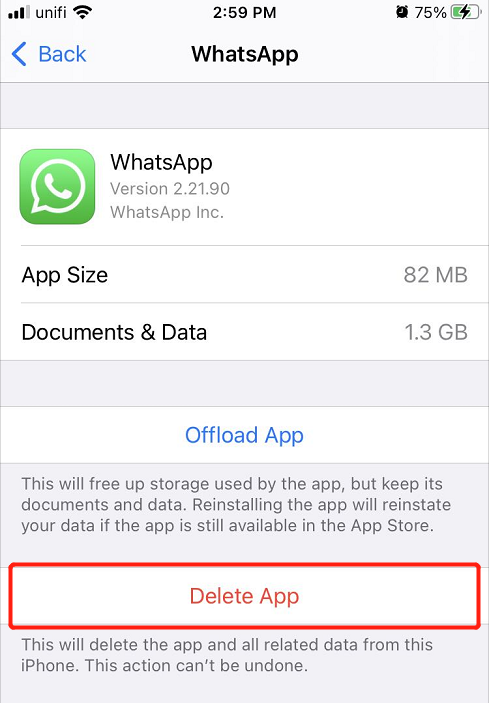
Pulihkan File yang Dihapus Secara Tidak Sengaja di iPhone
Jika Anda secara tidak sengaja menghapus file penting dari iPhone Anda, jangan panik, karena Anda dapat memulihkannya kembali dari Album yang Baru Dihapus tetapi file tersebut hilang dari folder. Maka Anda dapat menggunakan iPhone terbaik perangkat lunak pemulihan data untuk mendapatkan mereka kembali.
Bitwar Pemulihan Data iPhone adalah salah satu perangkat lunak pihak ketiga terbaik untuk memulihkan banyak file dari semua model iPhone seperti iPhone X, iPhone XR, iPhone 11, iPhone 12, iPhone 12 Pro, iPhone 12 Pro Max, iPhone 11 Pro Max, iPhone 8 Plus, dan yang lain.
Ikuti langkah-langkah di bawah ini untuk memulihkan file yang terhapus secara tidak sengaja dari perangkat iPhone Anda.
Langkah 1: Pergi ke Pusat Unduhan Bitwarsoft. Kemudian Download dan Memasang perangkat lunak pihak ketiga di komputer Anda.
Langkah 2: Connect iPhone Anda ke PC dan membuka the software.

Langkah 3: Choose Jenis file yang ingin Anda pulihkan dan klik Start Scan.

Langkah 4: Preview the scan results and click the Recover to Computer tombol untuk memulihkan data yang hilang secara tidak sengaja.

Kiat Bonus: Aktifkan Penghapusan Pembatasan Aplikasi
Pada update iOS terbaru, terdapat banyak perubahan terbaru pada pengaturan terutama menu pembatasan. Jadi, Anda perlu memeriksa apakah pembatasan penghapusan aplikasi diaktifkan atau tidak
Langkah 1: Open iPhone settings.
Langkah 2: Select General and choose Pembatasan.
Langkah 3: Masukkan kode sandi atau ID Wajah atau Sentuh ID untuk mengaksesnya.
Langkah 4: Pencarian untuk Menghapus Aplikasi dan putar pada.
Solve It Now!
Ada banyak aplikasi yang tersedia di iPhone untuk kita gunakan tetapi terkadang ada aplikasi yang tidak diinginkan yang ingin kita hapus. Jadi jika Anda tidak dapat menghapus aplikasi di iPhone Anda, ingatlah untuk mengikuti metode di atas untuk menghapusnya dan memulihkan file yang tidak disengaja dengan menggunakan Pemulihan Data iPhone Bitwar!
Artikel Sebelumnya
Cara Menyembunyikan File Atau Folder Di Desktop Windows 10 Ringkasan: Teks di bawah ini akan membantu pengguna untuk memperbaiki Aplikasi yang tidak dapat dihapus di iPhone dan memulihkan file yang hilang...Artikel Berikutnya
[ASK] Apple Pay Tidak Berfungsi di iPhone iOS 14 Ringkasan: Teks di bawah ini akan membantu pengguna untuk memperbaiki Aplikasi yang tidak dapat dihapus di iPhone dan memulihkan file yang hilang...
About Bitwar iPhone Data Recovery
3 Steps to recover photos, videos, contacts, call logs, notes, messages, reminders and calendars, Safari bookmarks, etc. from iPhone/iPad/iPod Touch.
Pelajari Lebih Lanjut
